Win10电脑里隐藏的文件夹如何显示
今天给大家介绍的是Win10电脑里隐藏的文件夹如何显示的具体操作步骤。
1. 首先打开电脑,在右下角的开始处右键,然后在弹出的选项里点击“文件资源管理器”。
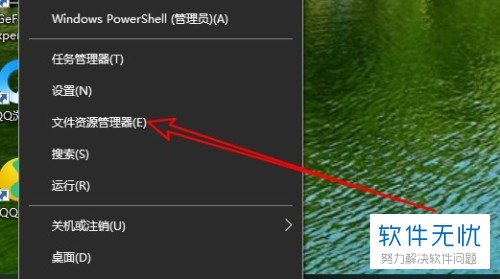
2. 接着在新的窗口里选择上方的查看选项。
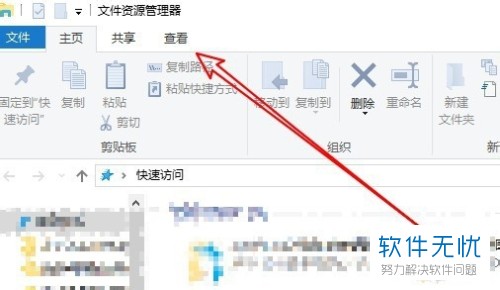
3. 然后选择查看下的“选项”。
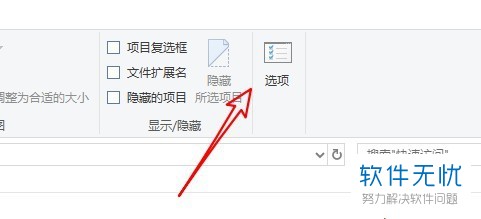
4. 然后就进入文件夹选项窗口,还是选择上方的“查看”选项。
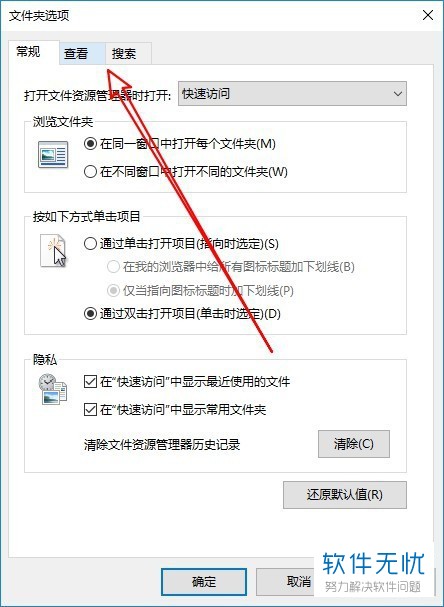
5. 然后在隐藏文件和文件夹下面就可以看到“显示隐藏的文件、文件夹和驱动器”选项。
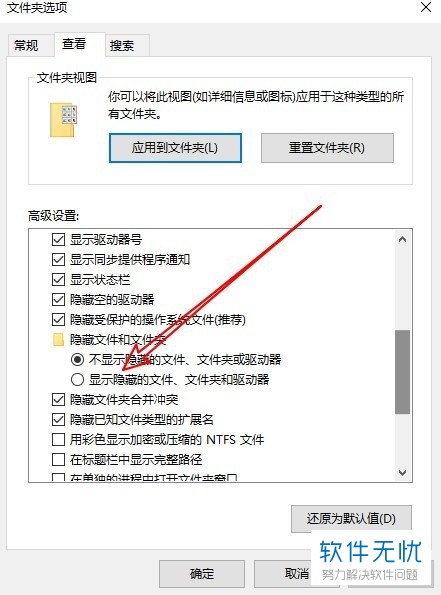
6. 将显示隐藏的文件、文件夹和驱动器前面按钮按上,然后我们返回到文件资源管理器,如图,隐藏的文件夹就都显示出来了。
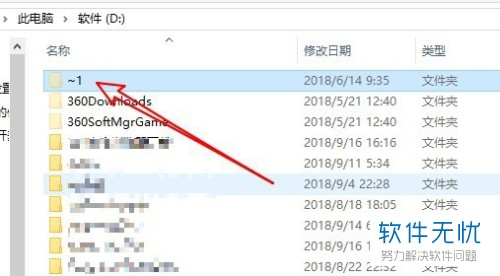
以上就是Win10电脑里隐藏的文件夹如何显示的具体操作步骤。
分享:
相关推荐
- 【其他】 WPS文字扩展名 04-28
- 【其他】 WPS文字可以一次性删除所有批注内容吗 04-28
- 【其他】 WPS文字校对功能 04-28
- 【其他】 WPS文字间隔距离怎么设置 04-28
- 【其他】 WPS文字间距怎么调整一致 04-28
- 【其他】 WPS文字加框怎么设置 04-28
- 【其他】 WPS文字镜像反转怎么弄 04-28
- 【其他】 WPS文字格式刷怎么用 04-28
- 【其他】 哔哩哔哩漫画怎么更换个人装扮 04-28
- 【其他】 WPS文字滚动播放 04-28
本周热门
-
iphone序列号查询官方入口在哪里 2024/04/11
-
输入手机号一键查询快递入口网址大全 2024/04/11
-
oppo云服务平台登录入口 2020/05/18
-
mbti官网免费版2024入口 2024/04/11
-
fishbowl鱼缸测试网址 2024/04/15
-
outlook邮箱怎么改密码 2024/01/02
-
光信号灯不亮是怎么回事 2024/04/15
-
哪个版本的qq可以无视群禁言 2017/05/05
本月热门
-
iphone序列号查询官方入口在哪里 2024/04/11
-
输入手机号一键查询快递入口网址大全 2024/04/11
-
oppo云服务平台登录入口 2020/05/18
-
mbti官网免费版2024入口 2024/04/11
-
outlook邮箱怎么改密码 2024/01/02
-
苹果官网序列号查询入口 2023/03/04
-
fishbowl鱼缸测试网址 2024/04/15
-
光信号灯不亮是怎么回事 2024/04/15
-
计算器上各个键的名称及功能介绍大全 2023/02/21
-
正负号±怎么打 2024/01/08












